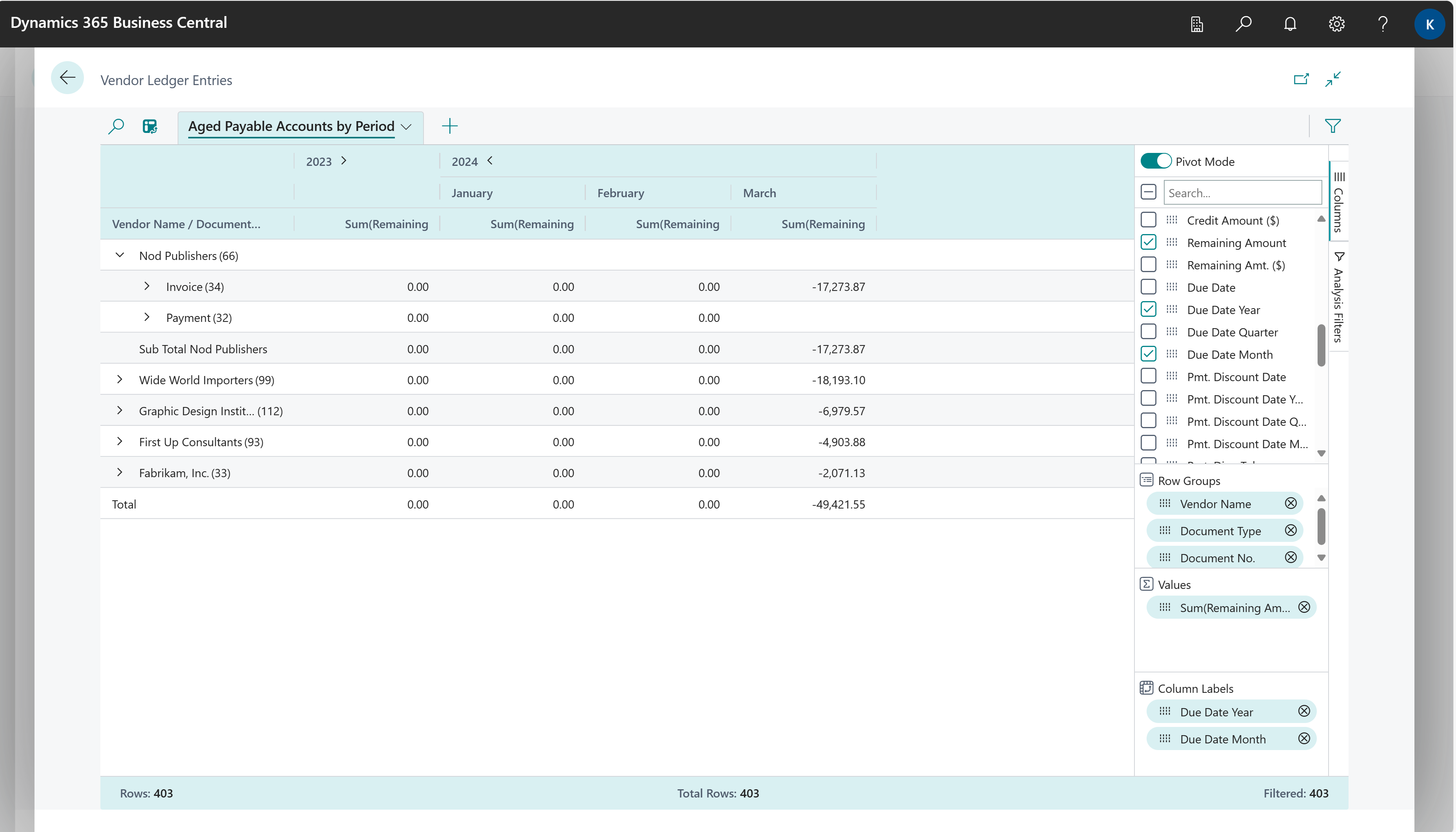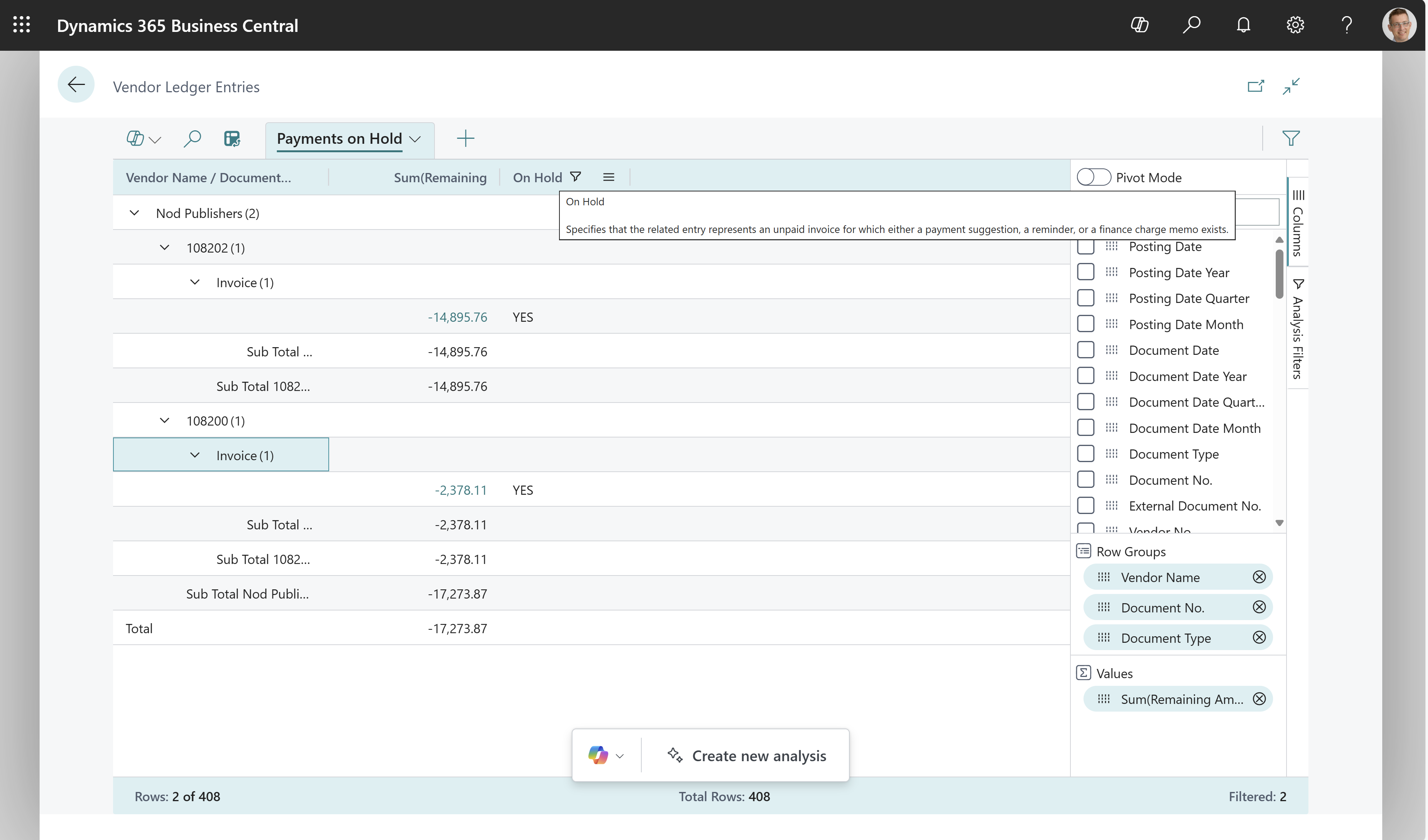Ad-hoc analyser i indkøb
I artikel beskriver, hvordan du analyserer køb af data fra listesider og forespørgsler ved hjælp af tilstanden Dataanalyse. Med funktionen kan du analysere data direkte fra siden uden at skulle køre en rapport eller åbne et andet program, f.eks. Excel. Dataanalyser leverer en interaktiv og alsidig måde at beregne, opsummere og gennemgå data på. I stedet for at køre rapporter med indstillinger og filtre kan du tilføje flere faner, der repræsenterer forskellige opgaver eller visninger på dataene. Nogle eksempler er "Mine leverandører" eller "Indkøbsstatistik" eller enhver anden visning, du kan forestille dig. Du kan få mere at vide om, hvordan du bruger funktionen Dataanalyse ved at gå til Analysér liste og forespørge på data med analysetilstand.
Brug følgende listesider til ad hoc-analyse af købsprocesser:
Ad hoc-analysescenarier for indkøb
Brug funktionen Dataanalyse til hurtig faktatjek og ad hoc-analyse:
- Hvis du ikke vil køre en rapport
- Hvis der ikke er en rapport om dine specifikke behov
- Hvis du hurtigt vil gentage for at få et godt overblik over en del af din virksomhed.
Følgende afsnit indeholder eksempler på købsscenarier i Business Central.
| Område | Til... | Åbn denne side i analysetilstand | Brug af disse felter |
|---|---|---|---|
| GRNI-oversigt | Få en GRNI-oversigt (Goods Received, Not Invoiced) på tværs af leverandører. | Købslinjer |
Type, Amt. Rec. Ikke faktureret (LV) (filtrer i disse felter), Kreditornr., Bilagsnr., Nr. og Modt. Ikke faktureret (LV) Bemærk: Du kan tilpasse siden for at tilføje disse felter. Flere oplysninger i Tilpasse dit arbejdsområde. |
| Finance (Kreditorer) | Se, hvad du skylder dine kreditorer, eventuelt opdelt i tidsintervaller for, hvornår beløb er forfaldne. | Kreditorposter | Kreditornavn, Bilagstype, ,Bilagsnr., Forfaldsdato-år, ,Forfaldsdato-måned og Restbeløb. |
| Finance (Kreditorer) | Få vist en oversigt over kreditorposter, der er markeret Afvent | Kreditorposter | Kreditornavn, Bilagstype, Bilagsnr., Afvent og Restbeløb. |
Eksempel: oversigt over varer modtaget, ikke faktureret (GRNI)
Hvis du vil oprette en GRNI-oversigt (Goods Received, Not Invoiced) på tværs af kreditorer, skal du følge disse trin:
- Åbn Købslinjer-siden.
- Tilpas siden for at tilføje feltet Modtaget beløb, der ikke er faktureret. Hvis du vil tilpasse siden, skal du vælge Indstillinger og derefter Tilpas.
- Vælg
 tænd for analysetilstand.
tænd for analysetilstand. - Gå til menuen Kolonner, og fjern alle kolonner (markér feltet ud for feltet Søg i højre side).
- Angiv følgende filtre i menuen Yderligere filtre (placeret under menuen Kolonner til højre):
- Type = Vare
- Amt. Rec. Ikke faktureret (LV) > 0.
- Træk felterne Kreditornr., Dokumentnr. og Nr. til området Rækkegrupper. Træk felterne i den pågældende rækkefølge.
- Tilføj Amt. Rec. Ikke faktureret (LV) for at medtage det i oversigten.
- Hvis du vil udføre analysen for et givet år eller kvartal, skal du anvende et filter i menuen Analysefiltre. Menuen er til højre på siden, lige under menuen Kolonner.
- Omdøb din analysefane til Varer modtaget, Ikke faktureret (GRNI) eller noget, der beskriver denne analyse for dig.
Eksempel: finance (kreditorer)
Se, hvad du skylder dine kreditorer, eventuelt opdelt i tidsintervaller for, hvornår beløb er forfaldne ved at følge disse trin:
- Åbn listesiden Kreditorposter, og slå analysetilstand til.
- Gå til menuen Kolonner, og fjern alle kolonner (markér feltet ud for feltet Søg i højre side).
- Aktiver Pivot-tilstand (placeret direkte over Søg feltet i højre side).
- Træk Leverandørnavn, Dokumenttype og felterne Dokumentnr. til området Rækkegrupper , og træk derefter feltet Restbeløb til området Værdier.
- Træk felterne Forfaldsdato og Forfaldsdatomåned til området Kolonnenavne. Træk felterne i den pågældende rækkefølge.
- Hvis du vil udføre analysen for et givet år eller kvartal, skal du anvende et filter i menuen Analysefiltre (placeret under menuen Kolonner i højre side).
- Omdøb din analysefane til Aldersfordelt gæld efter måned eller noget, der beskriver denne analyse.
Følgende billede viser resultatet af disse trin.
Eksempel: Finans (kreditor) – kreditorposter afvent
Hvis du vil se kreditorposter, der afventer, skal du benytte følgende fremgangsmåde:
- Åbn listesiden Kreditorposter, og slå analysetilstand til.
- Gå til menuen Kolonner, og fjern alle kolonner (markér feltet ud for feltet Søg i højre side).
- Aktiver Pivot-tilstand (placeret direkte over Søg feltet i højre side).
- Træk Leverandørnavn, Dokumenttype og felterne Dokumentnr. til området Rækkegrupper , og træk derefter feltet Restbeløb til området Værdier.
- Træk felterne Afvent til området Kolonnenavne.
- Omdøb din analysefane til Afventende kreditorposter eller noget, der beskriver denne analyse.
Følgende billede viser resultatet af disse trin.
Datagrundlag for ad-hoc analyse af indkøb
Når et købsdokument bogføres, opdaterer Business Central kreditorens konto, regnskabet og vareposterne, og ressourceposterne:
For hvert købsdokument oprettes der en købspost i tabellen Finanspost. Der oprettes også en post i kreditorkontoen i tabellen Leverandørfinanspost, og der oprettes en finanspost i den relevante samlekonto. Desuden kan bogføring af købet medføre oprettelse af en moms- og en finanspost med rabat.
For hver købslinje oprettes følgende poster i:
- Tabellen Varepost, hvis købslinjen er af typen Vare.
- Finanspost-tabel, hvis købslinjerne er af typen Finanskonto.
- Ressourcepost-tabellen, hvis købslinjen er af typen Ressource.
Købsdokumenter registreres desuden altid i tabellerne Købsleverancehoved og Købsfakturahoved.
Flere oplysninger i Bogføring af køb.
Se også
Bogføring af køb
Analysere liste- og forespørgselsdata med analysetilstand
Analyse, Business Intelligence og rapporteringsoversigt
Indkøbsoversigt
Arbejde med Business Central